如何运行 PC Health Check 以进行 Microsoft Windows 11 升级
Summary: 了解在 Windows 10 上运行 PC Health Check 应用程序的过程。使用此分步指南确保您的计算机满足 Windows 11 要求。
This article applies to
This article does not apply to
This article is not tied to any specific product.
Not all product versions are identified in this article.
Instructions
Microsoft 发布了 PC Health Check 应用程序,以帮助客户检查其 Windows 10 计算机的兼容性。PC Health Check 应用程序可以在您当前的 Windows 10 计算机上运行,以测试它是否符合运行 Windows 11 的最低要求。
受影响的操作系统:
- Windows 10
- Windows 11
Windows 11 是 Microsoft Windows 的最新版本。升级到 Windows 11 之前,必须满足最低软件和硬件要求。戴尔已验证经检测可升级到 Windows 11 的计算机。有关更多信息,请参阅 已经过更新至 Windows 11 测试的戴尔计算机。
Microsoft 发布了以下最低硬件系统要求:
- 处理器:1 Gbhz (GHz) 或更快,在兼容的 64 位处理器或片上系统 (SoC) 上具有两个或更多核心
提醒:有关兼容的 64 位处理器的列表,请参阅 Windows 处理器要求
 )。
)。
 )。
)。
- RAM:4 GB
- 存储:64 GB 或更大的存储设备
- 系统固件:UEFI,支持安全启动
- TPM:可信平台模块 (TPM) 2.0 版
- 显卡:与使用 WDDM 2.0 驱动程序的 DirectX 12 或更高版本兼容
- 显示屏:高清 (720p) 显示屏,对角大于 9 英寸,每颜色通道 8 位
- 互联网连接和 Microsoft 帐户:Windows 11 家庭版需要互联网连接和 Microsoft 帐户才能在首次使用时完成设备设置。
提醒:在 S 模式下将设备从 Windows 11 家庭版中切换出来也需要互联网连接。有关更多信息,请参阅 Windows 10 和 Windows 11 S 模式常见问题解答
 。
。
 。
。
- 对于所有 Windows 11 版本,需要互联网访问才能执行更新以及下载和利用某些功能。某些功能需要 Microsoft 帐户。
如何下载 PC Health Check 应用程序
通过转至 https://www.microsoft.com/windows/windows-11#pchealthcheck 
提醒:
- Microsoft 可能会定期发布其 PC Health Check 应用程序的更新。请确保您已下载最新版本,然后再继续。
- PC Health Check 应用程序在更新时可能暂时不可用。
如何运行 PC Health Check 应用程序
- 通过网页浏览器找到并下载 Microsoft 的电脑健康状况检查。
- 下载后,从浏览器的下载通知中单击 WindowsPCHealthCheckSetup.msi。
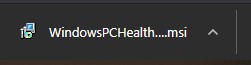
图 1:电脑健康状况检查 .msi 文件
- 查看许可协议,然后单击我接受。接受后,单击安装。
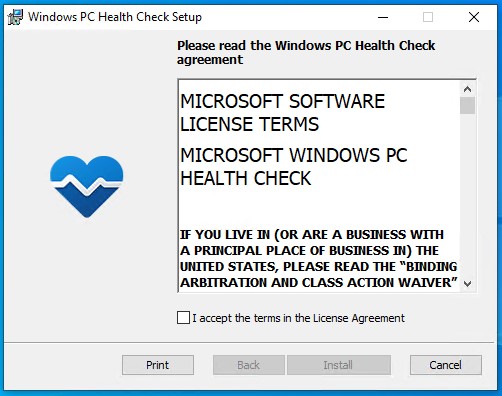
图 2:Windows 电脑健康状况检查许可协议
- Windows PC Health Check 设置完成后,单击完成启动应用程序。
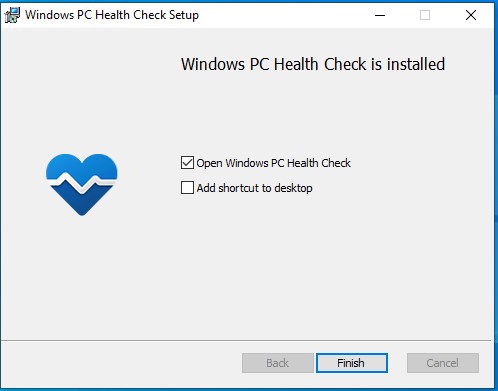
图 3:完成
- 单击立即检查开始分析您 PC 的 Windows 11 兼容性。
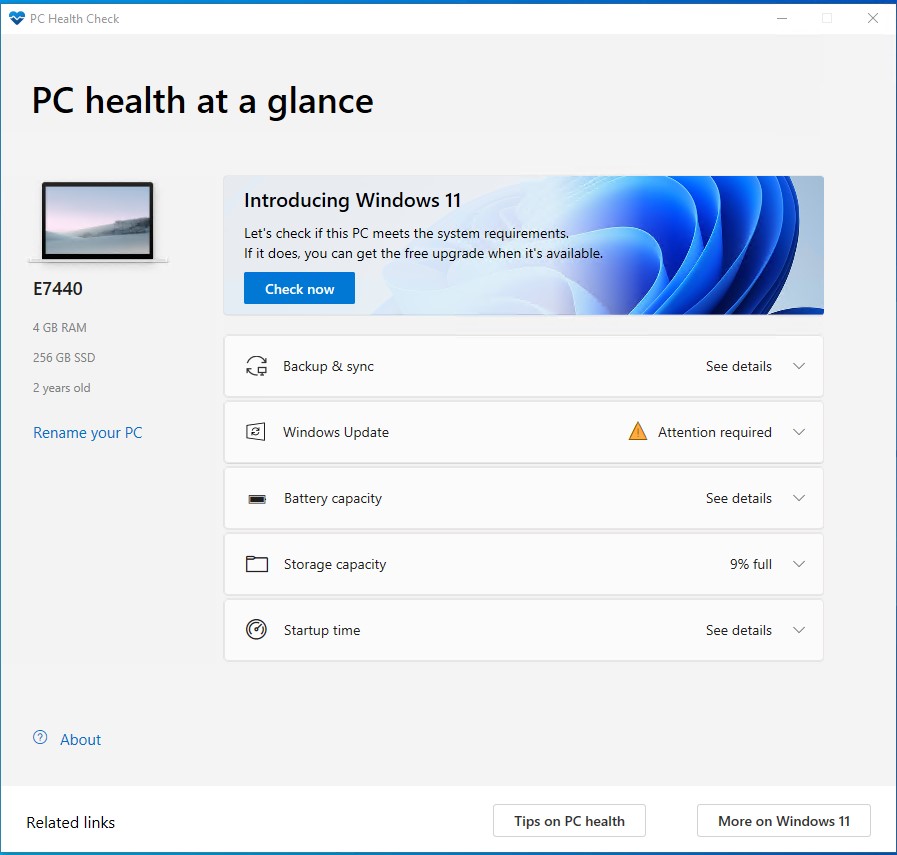
图 4:立即检查
- 检查完成后,您会收到成功或失败消息。如果收到成功消息,请转至第 7 步。如果收到失败消息,请转至第 8 步。

图 5:PC 满足 Windows 11 要求示例
- 您的 PC 与 Windows 11 兼容,在更新可用后将收到更新。
- 您的 PC 与 Windows 11 不兼容,无法更新。电脑健康状况检查应用程序会提供 PC 不兼容的原因。
Additional Information
Videos
Article Properties
Article Number: 000189290
Article Type: How To
Last Modified: 26 Jan 2024
Version: 17
Find answers to your questions from other Dell users
Support Services
Check if your device is covered by Support Services.